Cómo instalar mods en tu servidor de Avorion
Agregar mods a Avorion es una excelente manera de variar el gameplay y probar cosas nuevas. Ya sea un simple mod de calidad de vida o una renovación total, probablemente habrá algo perfecto para ti.
Esta guía cubrirá dónde encontrar y cómo instalar mods en tu servidor de Avorion.
Cómo obtener tus IDs de mods del Workshop
Sección titulada "Cómo obtener tus IDs de mods del Workshop"Necesitarás saber cómo obtener un ID del Workshop para cada mod que quieras instalar. Puedes ver todos los mods de Avorion aquí.
Una vez que encuentres el mod que quieres, necesitas copiar la URL. Usemos esta URL como ejemplo: https://steamcommunity.com/sharedfiles/filedetails/?id=1819452708
En este ejemplo, el ID del Workshop es 1819452708.
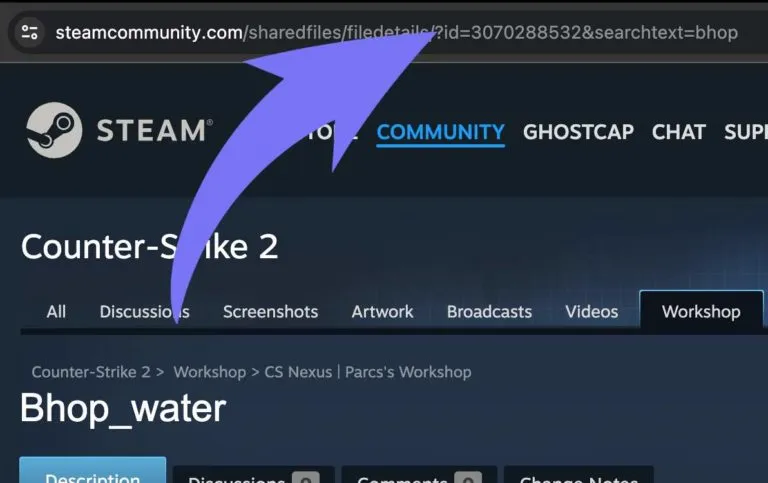
Instalando mods en tu servidor de Avorion
Sección titulada "Instalando mods en tu servidor de Avorion"Los mods de Avorion se descargan desde Steam Workshop. Después de haber localizado tus mods deseados como se muestra arriba, y si es necesario sus dependencias listadas, sigue los pasos a continuación para obtener los IDs del Workshop necesarios para instalarlos en tu servidor.
-
Accede al Game Host Bros Game Panel y detén tu servidor de Avorion.
-
Ve a
File Manager. -
Navega a
/galaxy/Avorion/y abre un archivo llamadomodconfig.lua.- Aquí hay un ejemplo de cómo se verá sin ningún mod:
modconfig.lua modLocation = ""forceEnabling = falsemods ={{workshopid = ""},{workshopid = ""},}-- Mods allowed to run on the client, for example UI mods.allowed ={{id = ""},{id = ""},{id = ""},} -
Agrega los IDs del Workshop de tus mods, siguiendo este ejemplo:
modconfig.lua modLocation = ""forceEnabling = false-- Mods that are installed server-side.mods ={{workshopid = "1819452708"},{workshopid = "1751636748"},}-- List allowed Client-side mods here. This also uses Workshop IDs.allowed ={{id = ""},{id = ""},{id = ""},} -
Inicia tu servidor.
Una vez que tu servidor inicie, los mods se instalarán automáticamente, y los jugadores descargarán automáticamente estos mods al conectarse a tu servidor.
Recomendamos instalar unos pocos mods a la vez para asegurarte de que todos funcionen como se espera.
Para instalar más mods, simplemente crea más líneas de {workshopid = "1819452708"}, y reemplaza el ID con el mod que quieras instalar.

